ハードディスクのバックアップについて
ハードディスクをバックアップする必要性と、その方法について、簡単に説明します。
ハードディスクバックアップの必要性
毎日パソコンを利用していると、データがハードディスクに保存されていることを意識しなくなり、いつまでもそのままの状態で使えるような気がしてしまいます。
しかし、ハードディスクはメカ的な要素も多く、使用期間が長くなるほど故障する確立は高くなっていきます。
一般的な情報として、3〜5年が寿命としての目安と言われています。
(使用環境などで大きく異なるので、あくまで目安です。)
多くの方が、このような情報を聞いたことがあると思いますが、なかなか自分に当てはめることができません。
それは、ハードディスクの故障を体験したことがないからだと思います。
既に5年以上経過したパソコンを、何の問題もなく使用している方も多いと思います。
しかし、そのパソコンのハードディスクが、明日も問題なく使えるとは限りません。
大切なデータを失わないためには、バックアップをすることが必要です。
ハードディスクのバックアップ方法
ハードディスクに保存されているデータをバックアップする方法は、大きく分けると二つあります。
ファイル単位のバックアップ
一般的に、パソコンで使用するデータは、WindowsなどのOSによってファイル単位で管理されています。
バックアップするファイルを選択し、外付けのハードディスクなど、外部のメディアにコピーすることで、ファイル単位のバックアップができます。
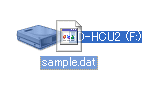
簡単で堅実な方法ですが、ドキュメントや画像などのデータは保存できても、ソフトやOS環境までは保存できません。
ハードディスクが故障した場合に復旧できるのは、バックアップしたファイルのデータのみとなってしまいます。
ハードディスク(ドライブ)のイメージを丸ごとバックアップ
上記のファイル単位のバックアップとは異なり、ソフトやOS環境も含めて、ハードディスクに保存されている全データを丸ごとバックアップしてしまう方法です。
ユーティリティソフトなどを利用して、ドライブ全体のイメージをファイルとして保存しておくことができます。
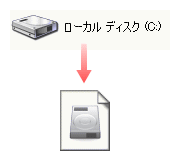
ハードディスクが故障した場合でも、バックアップした時点の環境を元通りに復元することができます。
OS環境、ソフト、データ、全てを元通りにすることができます。
(元通りになることが保証されているわけではありませんが、ほとんどの場合大丈夫です。)
この方法でバックアップを行うには、専用のソフトが必要ですが、現在販売されている外付けハードディスクには大概付属しています。
非常に便利ですが、データ量によっては、バックアップに時間がかかるので、毎日行うのは大変な場合もあると思います。
(増分や差分だけをバックアップしてくれるソフトもあります。)
このサイトでは、二つのバックアップ方法について、外付けハードディスク付属のユーティリティソフトを使って、簡単に行う方法を掲載したいと思います。

